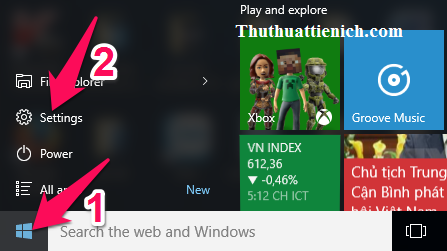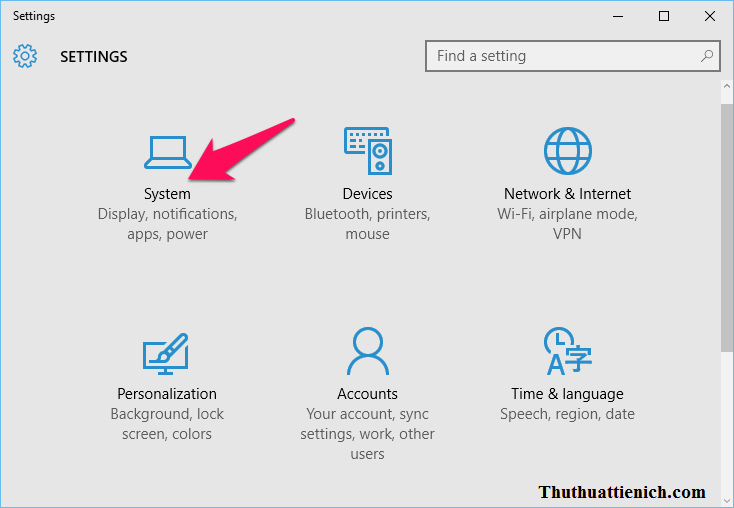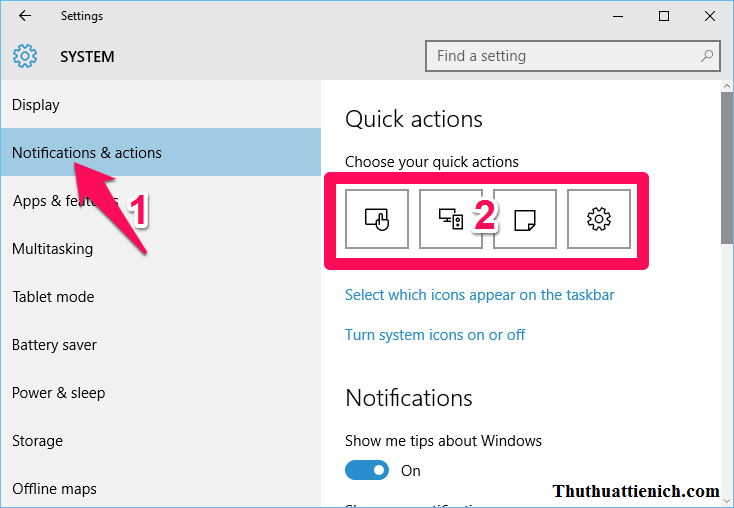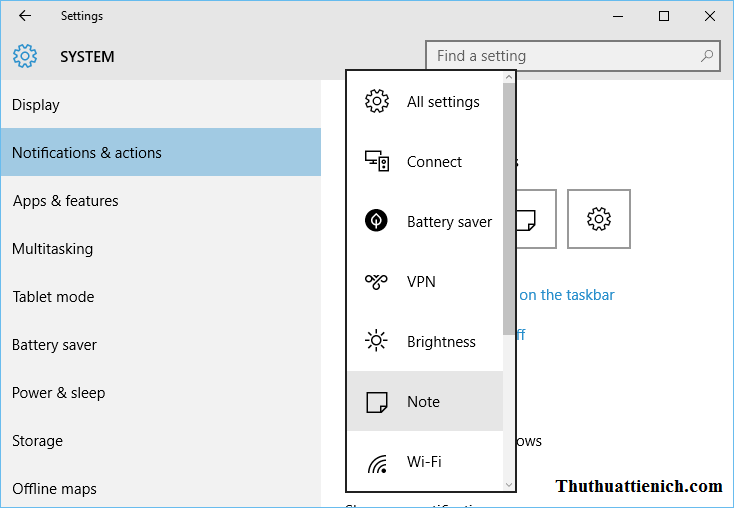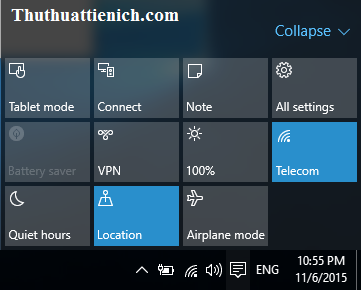Thay đổi các nút Quick Actions (hành động nhanh) trong Action Center trên Windows 10. Quick Action giúp bạn thực hiện nhanh các tác vụ trong Settings.
Các nút Quick Actions này sẽ giúp bạn tiết kiệm thời gian, thao tác nhanh hơn. Ví dụ bạn muốn bật chế độ Máy Tính Bảng (Tablet), bạn sẽ mất khoảng 5 click chuột theo các thông thường, nhưng với nút Quick Actions trong Action Center (trung tâm thông báo) bạn chỉ mất 2 click chuột.
Hướng dẫn cách thay đổi các nút Quick Actions trong Action Center trên Windows 10
Bước 1: Bạn nhấn nút Start (góc dưới cùng bên trái) trên Windows (hoặc nút Windows trên bàn phím) chọn Settings .
Bước 2: Chọn System .
Bước 3: Bạn chọn Notifications & actions trong menu bên trái sau đó nhìn sang cửa sổ bên phải nhấn vào các biểu tượng trong phần Choose your quick actions để thay đổi các nút Quick Actions (đây là 4 nút chính trong Action Center – Hãy chọn những hành động bạn thường xuyên dùng nha).
Bước 4: Chọn một hành động mới cho nút Quick Actions.
Tips: Khi mở Action Center, bạn nhấn vào chữ Expand bên trên 4 nút Quick Actions để xem thêm nhiều nút “hành động nhanh” khác nữa.
Kết quả sau khi nhấn vào chữ Expand:
Chúc bạn sử dụng Windows 10 thành thạo hơn!!!
 Thuthuattienich.com
Thuthuattienich.com